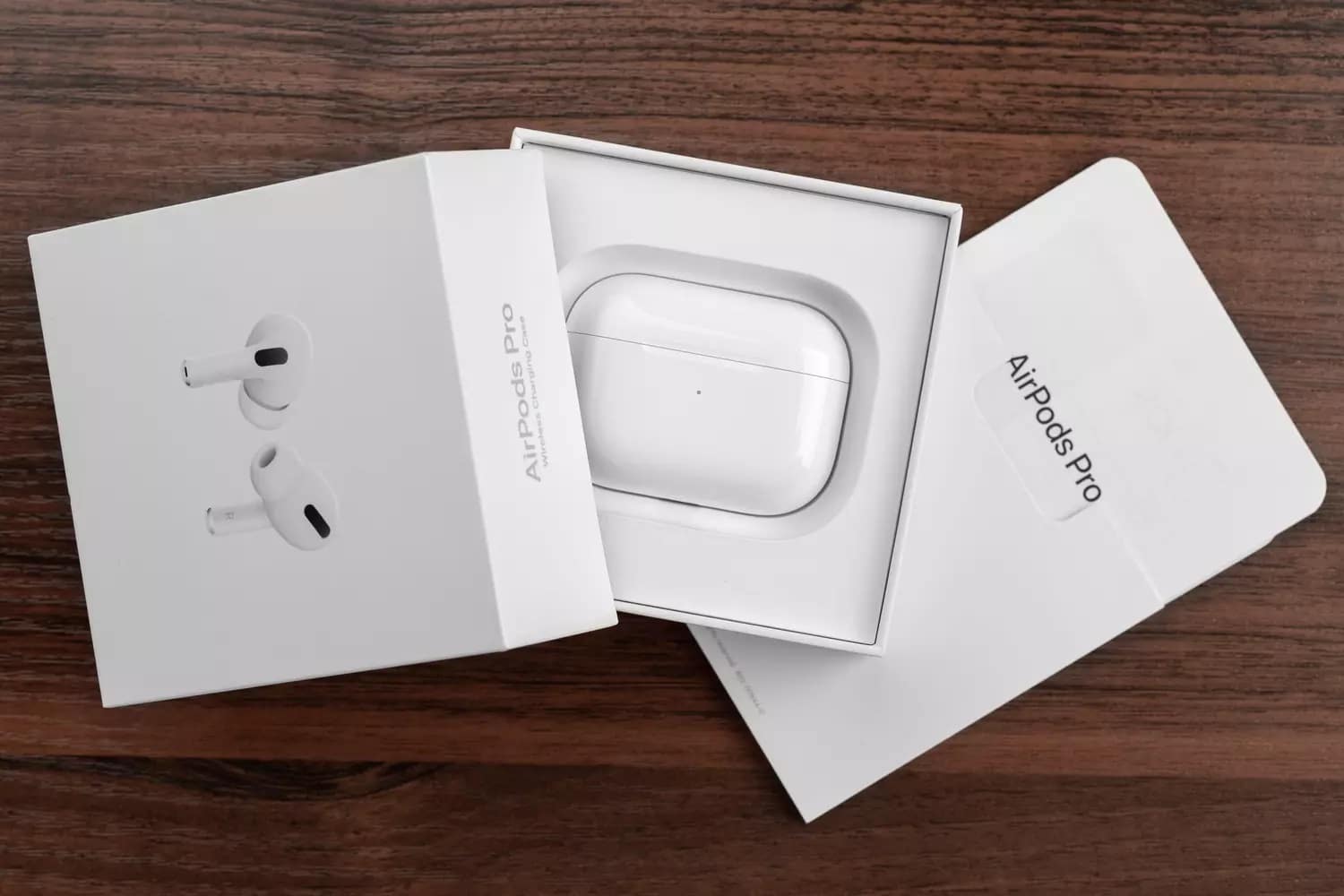
Erinevatel juhtudel ei teata, kuidas uutest soetatud seadmetest maksimumi võtta. Seetõttu anname teile täieliku juhendi juhendi kohta AirPods Pro.
Lühikese aja jooksul (umbes kaks aastat) on Apple'i tehnoloogiale pühendunud suurepärane ettevõte turule toonud kolm erinevat AirPodide mudelit. On selge, et igal neist on mõned erinevad omadused ja seekord saate õppida konkreetselt AirPods pro kohta. Seda nimetatakse nii, kuna sellel on teistega võrreldes väga hea lisafunktsioon, milleks on aktiivne müra vähendamine.
Mis on AirPods Pro?
See on väga populaarne peakomplekti mudel, mis on olnud kasutajatele juba mõnda aega saadaval. Need on nende pakutava mugavuse poolest praegu eelistatud mudelid, kuna töötavad juhtmevabalt.
Lisaks on neil mitmesuguseid funktsioone, mis muudavad kasutajakogemuse optimaalseks. See pakub mõningaid muudatusi võrreldes ettevõtte kahe teise põlvkonnaga.
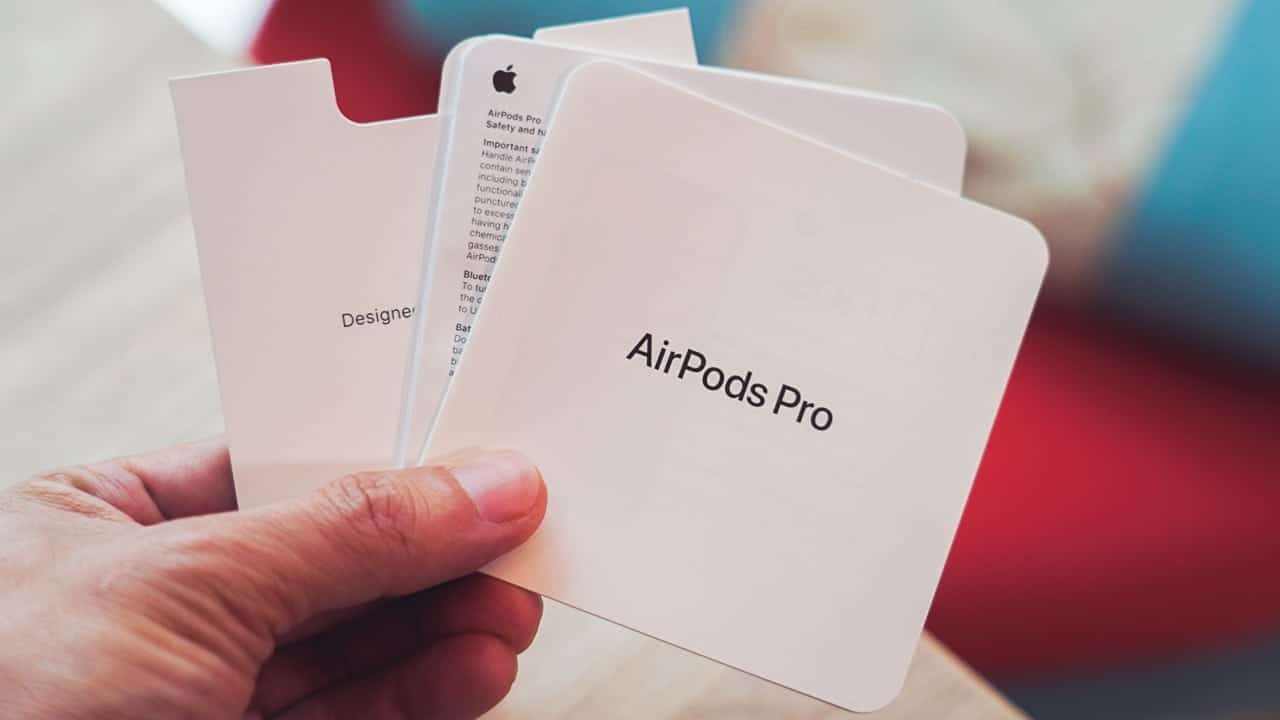
Mis on H1 kiip?
See on Apple'i enda konkreetne kiibistik, mida nende traadita seadmete jaoks kasutatakse. AirPods Pro puhul kasutatakse seda kiipi aku tööea optimeerimiseks, võtke "Hey Siri" endaga kaasa (kui olete huvitatud, näete artiklit Siri küsimused), muuhulgas.
Mis on karbis?
Kui ostate oma uue AirPods Pro ja avate karbi, näete ühte kõrvaklappi ette ja teist keskel. Jätkates näete muid tarvikuid, näiteks:
- Väike ümbris, millega kõrvaklappe laetakse.
- Juhtme korpuse laadimiseks USB-C sisendiga.
- Erineva suurusega silikoonist kõrvaotsad.
- Vastav dokumentatsioon.

Kontrollige, kas otsad istuvad hästi kõrva sisse
Nagu eelnevalt märgitud, leiate karbist kolm erinevat suurust, nii et saate kasutada seda, mis teie kõrvaga kõige paremini sobib. Protsessi lihtsustamiseks lõi ettevõte kohandamiseks testi. Selleks toimige järgmiselt.
- Siduge AirPods Pro oma iPhone'iga.
- Ava rakendus konfigureerimiseks.
- Vajutage suvandit Bluetooth.
- Jaotises Minu seadmed vajuta "mina" AirPods Pro läheduses.
- Kerige alla ja klõpsake valikul "Kõrvaotste sobivuse test"
- Vajutage «järjepidev"
- Pange kõrvaklapid pähe ja vajutage valikut «mängima» mis on allosas.
Pärast seda saate teada, milline neist teie kõrva jaoks kõige paremini sobib.
Kuidas siduda AirPods Pro oma iPhone'iga?
Võimalik, et esimene asi, mille olete mõelnud kõrvaklappide sidumiseks oma iPhone'i seadmega, on Bluetoothiga suhtlemine. Kuid ettevõte on muutnud selle protsessi palju kiiremaks ja mugavamaks, selleks järgige järgmisi samme:
- Avage oma iPhone'i lähedal asuv AirPods Pro ümbris.
- Klõpsake valikul ühendada.
Sellega ühendatakse kõrvaklapid seadmega kiiresti.
Kasutage AirPods Pro, et olla kõige üle kontrolli all
Nüüd, jõuanduri kaasamisega, pole vaja kõrvaklappe puudutada trummikile, et saaks midagi juhtida. Selle mainitud anduriga saate teha järgmist:
- Kui soovite peatada, mängida uuesti või vastata kõnele, peate üks kord vajutama.
- ühe juurde minna järgmine laul peate kaks korda vajutama.
- Kui soovite sulle tagasi peate vajutama kolm korda.
- Et vahetada mürasummutusfunktsioon ja läbipaistvus pead all hoidma

AirPods Pro kasutusjuhend: kuidas jõuandurit reguleerida?
Selleks peate järgima järgmisi samme:
- Sisestage oma iPhone ja minge rakendusse konfiguratsioon.
- Kerige alla ja valige alternatiiv, mis ütleb "Kättesaadavus"
- Kerige uuesti alla ja klõpsake nuppu ''AirPods''.
Läbipaistvuse režiim
Paljudel juhtudel, kui lähete tänavale muusikat kuulama, on pisut tüütu, kui peate kõrvaklapid ära võtma, et kuulda, mis teie ümber toimub. AirPods Pro puhul pole see enam vajalik. Selle režiimi aktiveerimiseks toimige järgmiselt.
- Veenduge, et kõrvaklapid on iPhone'iga korralikult ühendatud.
- Otsige teie iPhone'i juhtimiskeskus.
- Vajutage ja hoidke all eelnevalt näidatud suvandi helitugevusnuppu.
- Muuda vahel mürasummutus, läbipaistvus ja väljalülitamine.
Lubage mürasummutus ühe kõrvaklapi abil
On inimesi, kes kasutavad ainult ühte peakomplekti ja see on tehtud neid silmas pidades. Selle funktsiooni aktiveerimiseks peate tegema järgmist.
- Minge oma iPhone'i ja avage rakendus konfiguratsioon.
- Otsige võimalust Kättesaadavus.
- Kerige alla ja puudutage ''AirPods''.
- Muutke alumises osas One AirPodiga mürasummutus olekusse "Activado''.

Jagage heli AirPods Proga
Veel üks AirPods Pro juhendis märgitud eelistest on see, et lugude loendi käsitsi jagamine, kui need asuvad samas kohas, on minevik. Võttes Heli jagamine saate kuulata sama asja korraga, selleks peate tegema järgmist:
- Kui AirPods Pro on seotud, alustage heli esitamist oma iPhone'is.
- Mine juhtimiskeskus.
- Klõpsake jaotises jagamise valikut heli taasesituse juhtimine.
- Lähenege teisele kõrvaklappide paarile ja avage kaas.
- See kajastab heli jagamise märguannet ja kõik.
Aktiveerige kõnede ja tekstisõnumite teavituste saamise valik
Kui olete inimene, kes on alati hõivatud ja teil on raske telefoni välja võtta, et kõnele vastata või teada saada, kas sõnum on saabunud, on AirPods Pro abil kõik lihtsam.
- Mine tagasi osa juurde konfiguratsioon.
- Pühkige alla ja puudutage kohta, kus on kirjas "Telefono''.
- Otsige võimalust "kuulutada kõnesid".
- Vajutage nuppu Puudutage valikut Ainult kõrvaklapid

AirPods Pro kasutusjuhend: kuidas on lood akuga?
Kuna tegemist on juhtmevaba seadmega, teeb sageli murelikuks see, kui kaua aku vastu peab. AirPods Pro toimib aga hästi ja nende aku kestab 4,5-5 tundi.
Lisaks võib laadimisümbrisega jõuda kuni 24 lisatunnini, kus see pakub kiirlaadimist.